วันนี้วันหยุด เดือนเมษายน 2562 เป็นวันที่อากาศร้อนระอุมากๆ ใครหลายบ่นในเฟสบุ๊กว่าอากาศเมืองไทยร้อนมากๆ จนหลายคนเก็บกระเป๋าเดินทางออกนอกประเทศเพื่อไปเยี่ยมเยือนบรรยากาศในยุโรปบ้าง ในญี่ปุ่นบ้าง เก็บภาพใส่เสื้อกันหนาวชมสวนดอกไม้ บางก็อวดอุณหภูมิแบบอุ่นๆ 18 อาศา ขณะที่ประเทศไทยนะหรอ 40-42 อาศา ราวๆ นี้ โดยเฉพาะลำปางเปลี่ยนจาก ลำปางหนาวมาก มาเป็น ลำปางร้อนมากๆ กับสถิติระดับประเทศ 44 องศา โอ้ววว แม่เจ้า อะไรมันจะร้อนขนาดนี้ว่ะ
ที่เกริ่นหัวไว้ ไม่เกี่ยวกับหัวข้อเลยใช่ไหม นั่นนะสิ เพราะอากาศมันร้อนไง เลยต้องหาอะไรทำแก้ร้อน วันนี้เลยอยากจะมาหาวิธีทำภาพสเก็ตแบบวาดเองไม่เป็น ประมาณว่า กูวาดไม่สวยเลย แค่คิดก็ผิดแล้วอะไรประมาณนั้น
การสเก็ตภาพใน illustrator มีคอร์สสอนที่เกี่ยวกับการทำลายเส้นนะที่ต้องใช้เครื่องมือ ชื่อ pen tool ค่อยแกะรอยตามภาพจริงจนออกมาสวยๆ เคยอยากทำนะ ลงทุนไปซื้อหนังสือเกี่ยวกับ illustrator มาทำ แต่ทำไปแล้วท้อเลย เพราะเราไม่ได้ถนัด illustrator ขนาดนั้น แต่ภาพที่เขาทำมันช่างสวยงามอะไรขนาดนี้ เป็นแบบนี้ครับ
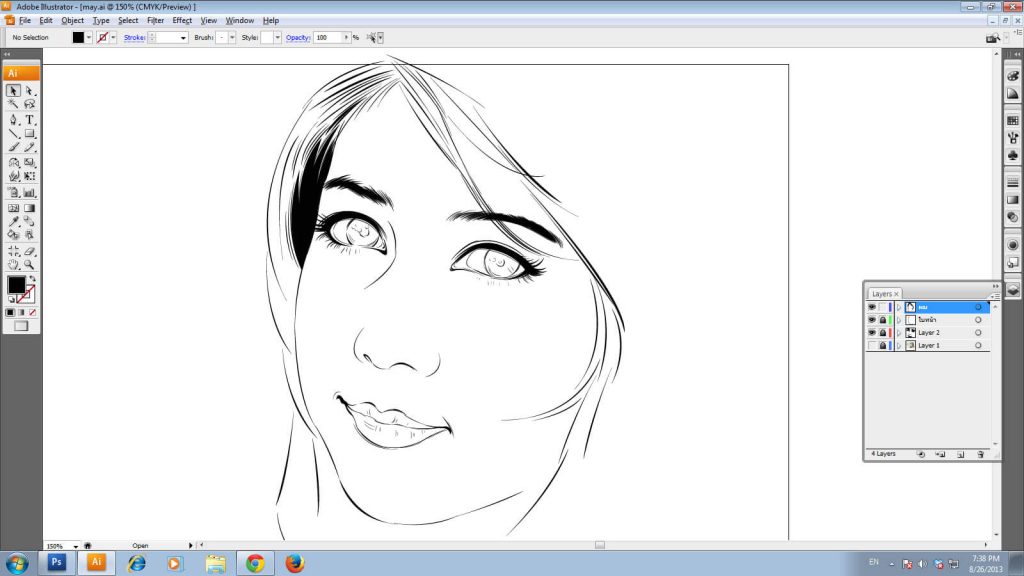
เอ๊ะๆ แต่วันนี้ ผมไม่ได้จะมาทำภาพสวยขนาดนี้ครับ แต่จะทำให้ได้ประมาณลายเส้นให้สวยที่สุดเท่าที่จะทำได้ โดยไม่ได้ลงมือวาดจาก pen tool หรอกครับ แต่จะใช้โปรแกรมชื่อว่า photosketch
จริงๆแล้ว ผมเคยเขียนวิธีไว้แล้วอีกบทความหนึ่ง ซึ่งถ้าหากคุณยังไม่มีโปรแกรมล่ะก็ ไปโหลดมาจากบทความนั้นนะครับ แต่ภาพที่ผมทำตอนนั้นมันยังไม่ได้ ไม่โดนใจผมนัก แล้วผมก็พยายามหาวิธีการโดยการฝึกทำแบบบ้านๆ หลายๆ หน ทำหลายๆ ภาพ ก็มีเค้าโครงความชำนาญมากยิ่งขึ้น มาดูกันว่าจะเนียนได้แค่ไหน
ผมเอาภาพดาราสาวในดวงใจ ร้องเพลงเพราะมากๆ คนหนึ่งมา ชื่อ Taylor swift

https://www.spin.com/2018/04/taylor-swift-september-28-theory/
เริ่มจากเปิดโปรแกรม Photosketcher เลยนะครับ จากนั้นไปเลือกรูปภาพที่เราจะสเก็ตมาครับ แล้วคลิก open
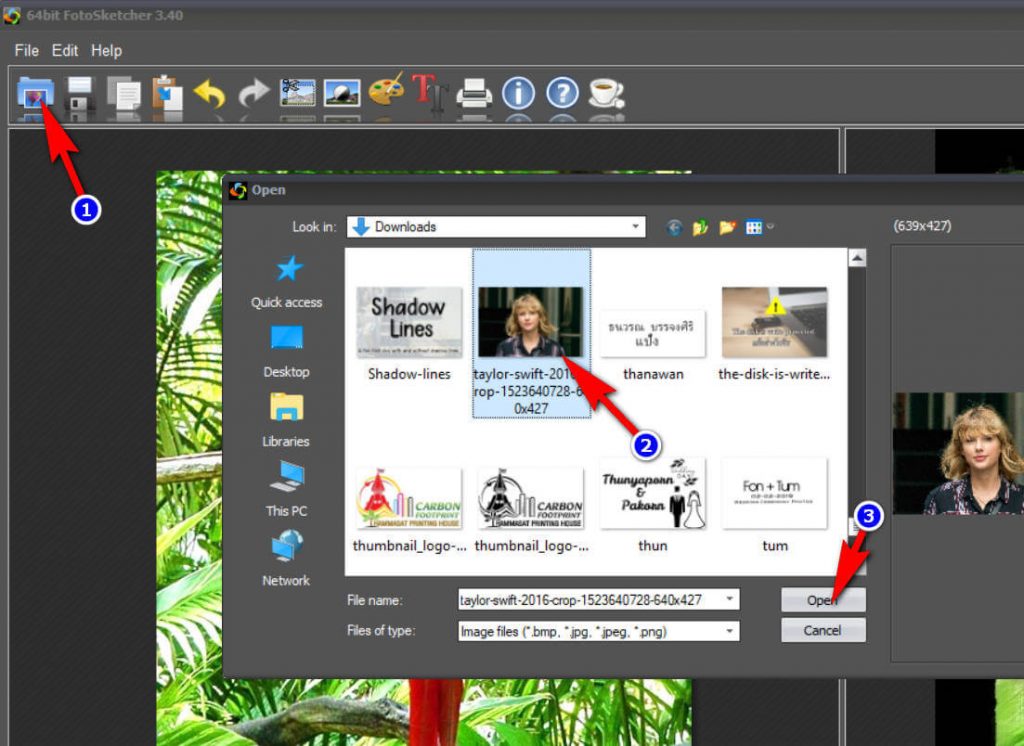
เลือกไปที่ pen & ink sketch 2
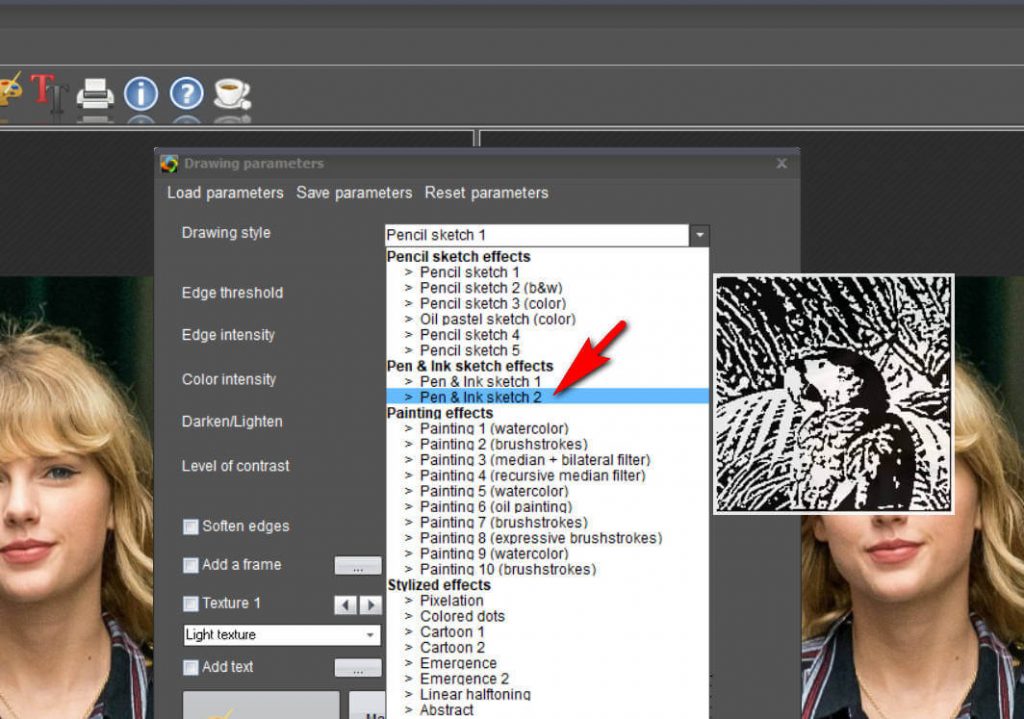
ตรงนี้ต้องเลื่อนดูเองว่า ชอบประมาณไหน เลื่อนไปเลื่อนมา แล้วดูที่ภาพพรีวิวเอานะครับ ที่ผมวงกลมไว้คือภาพพรีวิว พอดีภาพของผมขนาดเล็กเลยเห็นใบหน้าได้เต็มๆ ถ้าภาพคุณขนาดใหญ่มันจะโหลดนานขึ้นและพรีวิวอาจไม่ค่อยเห็นชัดเท่าไรครับ เลื่อนลูกศรด้านข้างภาพเพื่อดูพรีวิวขนาดต่างๆ ได้ครับ
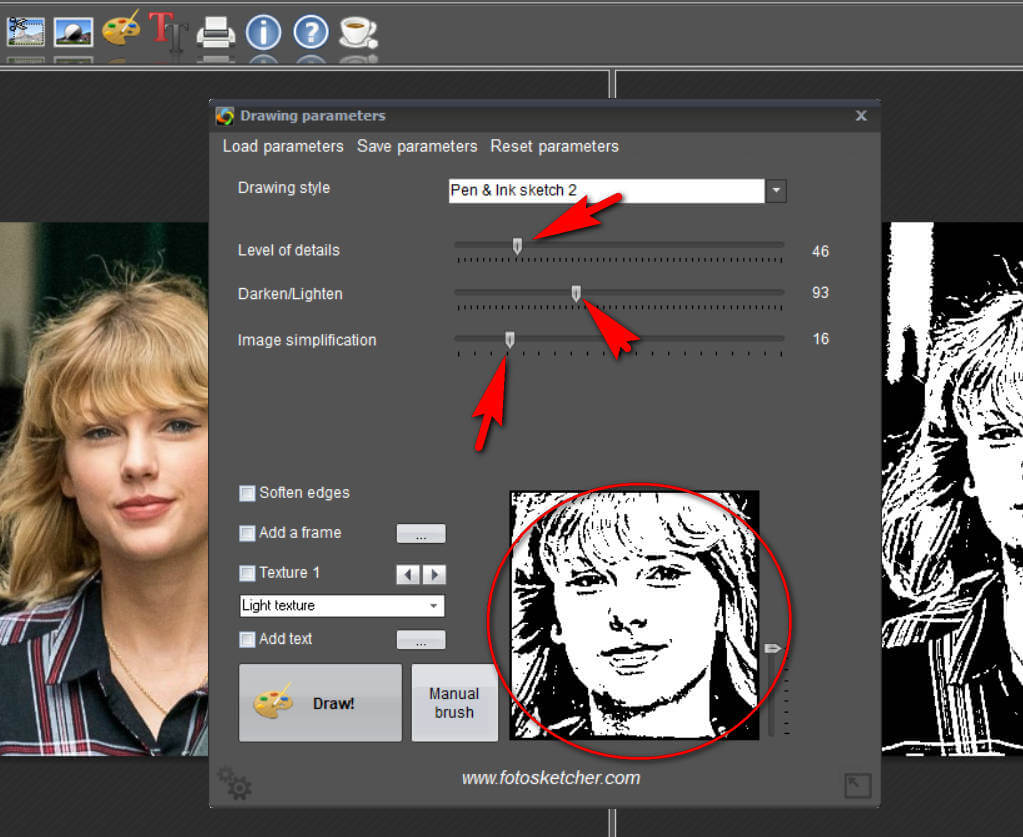
เมื่อพอใจแล้วก็ save ได้ ตั้งชื่อไฟล์ แล้วกด save เลยจ้า
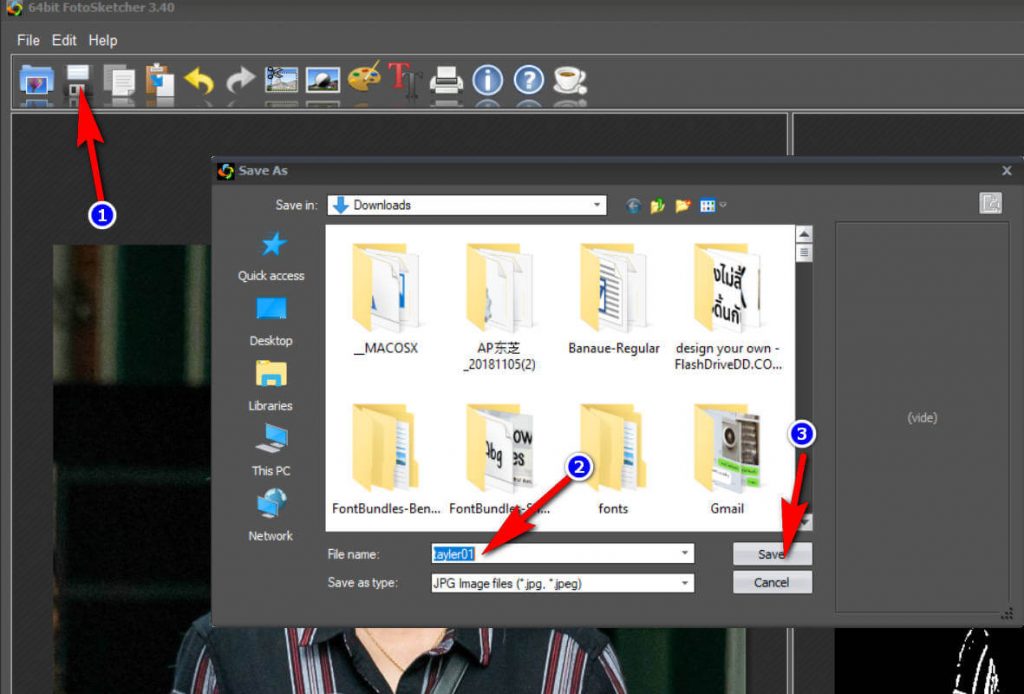
ขั้นตอนถัดไป ผมเปิดภาพใน photoshop เพื่อจะไดคัทภาพออกจากพื้นหลังอันเลอะๆนี้นะครับ โดยใช้ pen tool แบบง่ายๆ ใน photoshop กดลาก วาง ดึงความโค้งต่อกันไปเรื่อยๆ แต่ถ้าอยากหักมุมให้กด alt ตรงข้อต่อเพื่อตัดเส้นก่อน แล้วค่อยลากต่อนะ พูดแล้วไม่เห็นภาพ ลองดูวิดีโอที่ผมแทรกมาด้านล่างจะเก็ตครับ
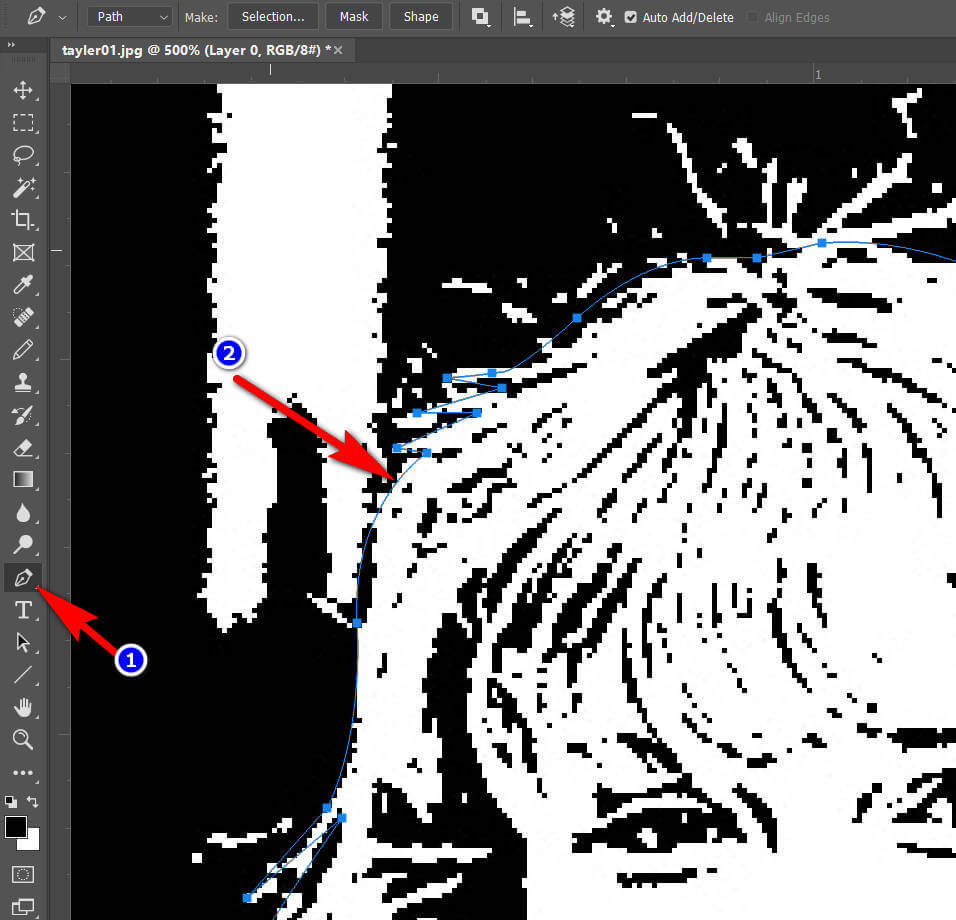
คราวนี้มาต่อกันครับ เมื่อลากไปจนกลับมาต่อจุดที่เดิมแล้ว ไปที่ paths เลือก make selection ครับ
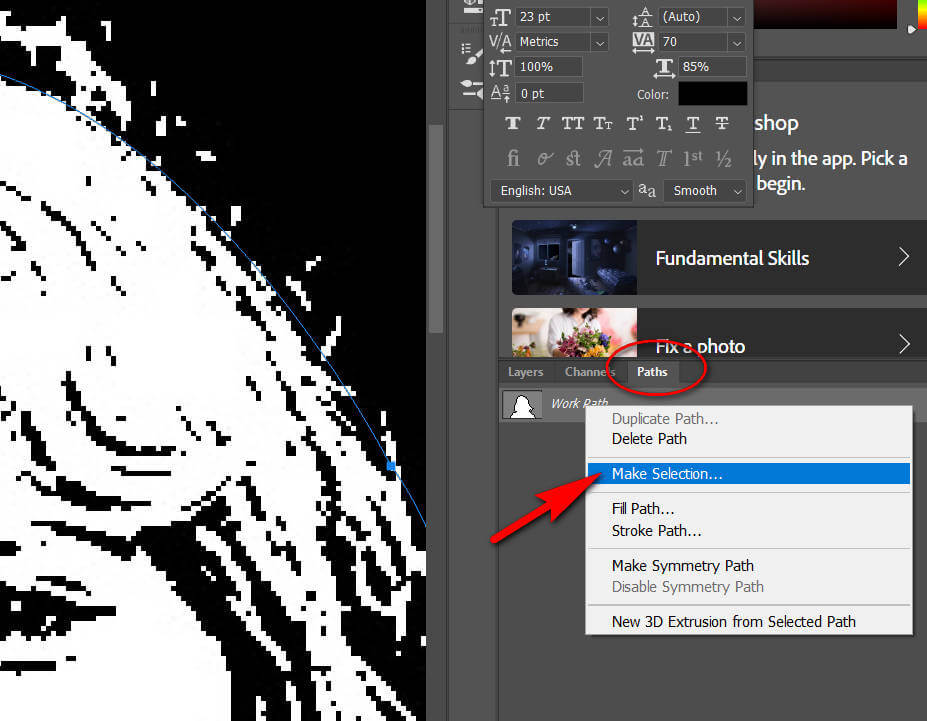
กด OK
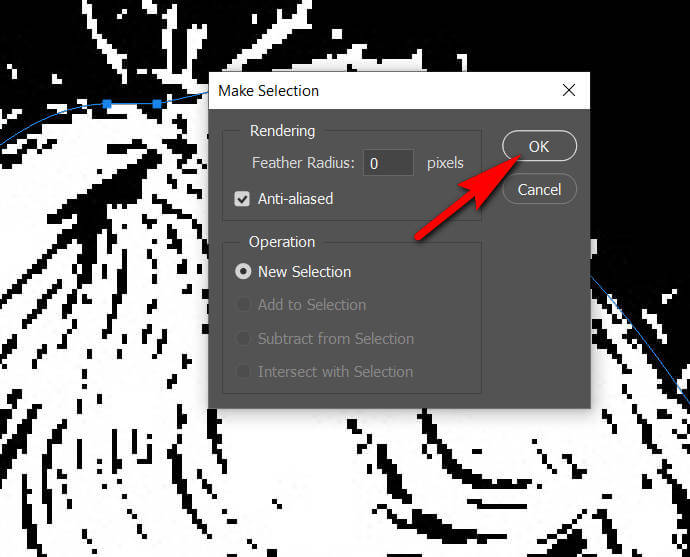
ไปที่ select > Inverse เพื่อกลับส่วนที่เลือกเป็นด้านนอกภาพครับ หรือใครถนัดคีย์ลัดก็จัดไป shift + Ctrl +I
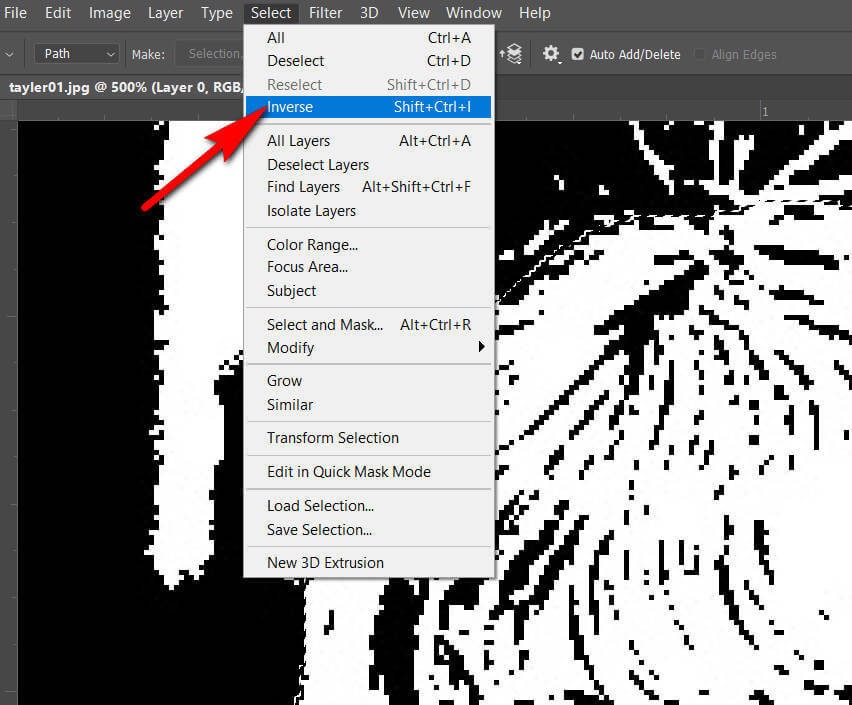
จากนั้นก็กด delete เลยจ้า ค่อยไปจัดพื้นหลังเอาเองนะว่าอยากได้แบบไหน
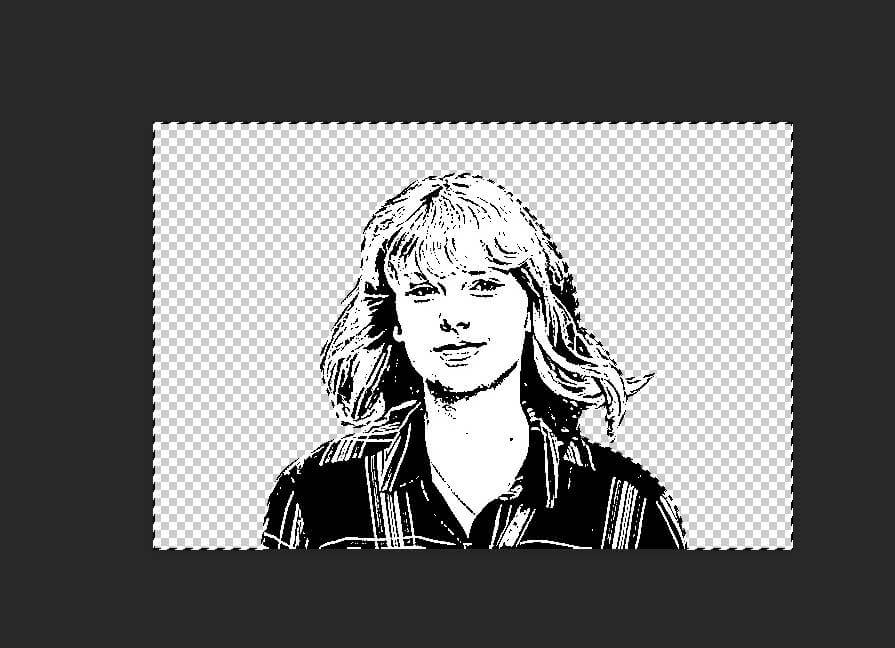
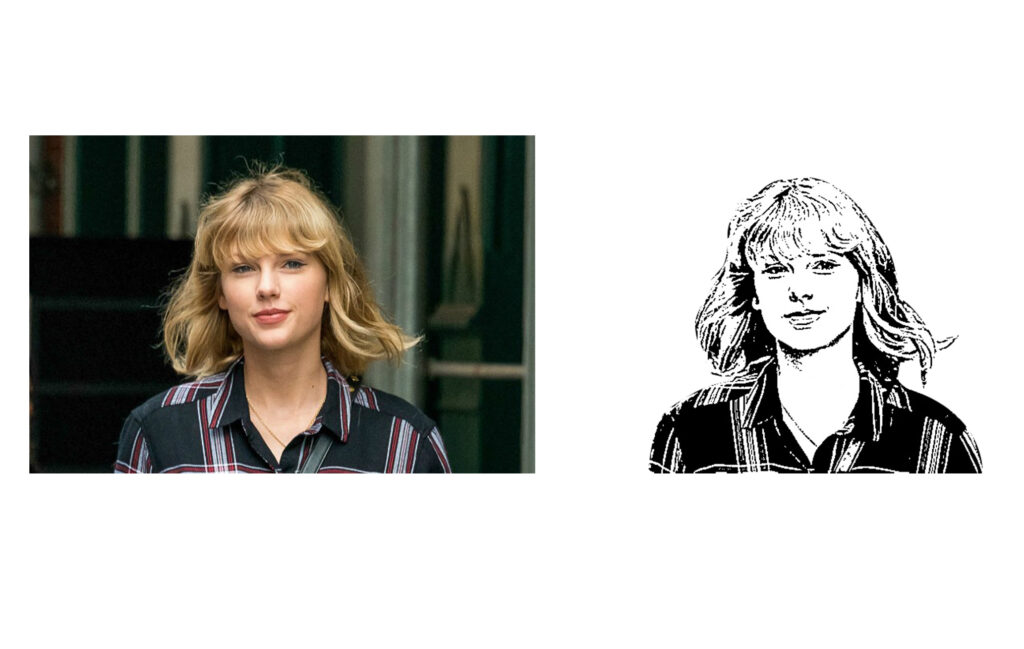
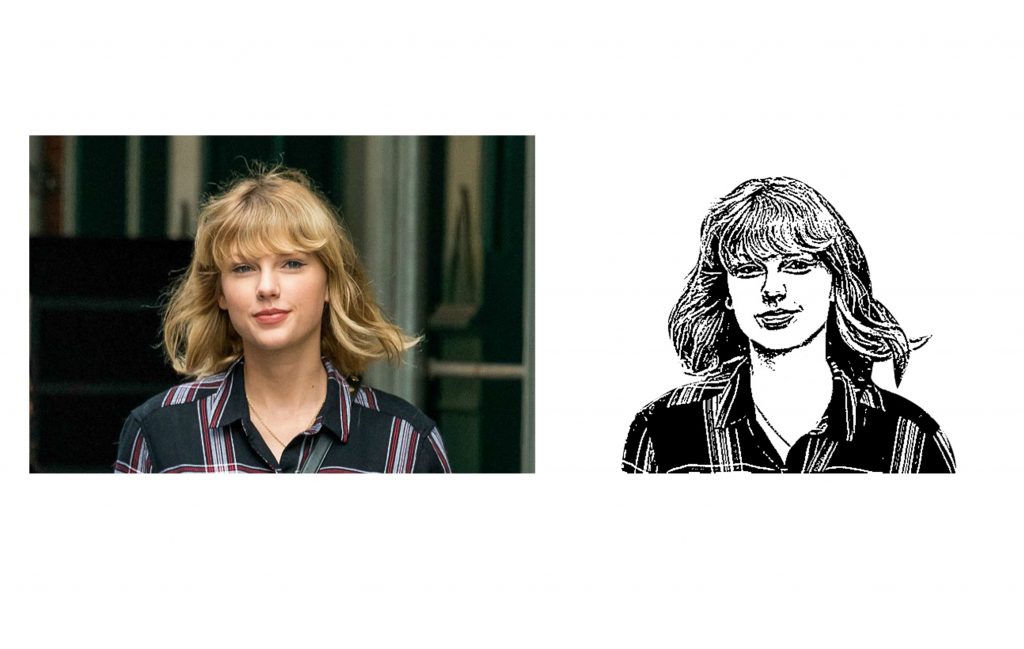
2 ภาพนั้นแตกต่างกันตรงที่เลือกออฟชั่นตั้งแต่แรกนะครับ ถ้าอยากได้รายละเอียดเยอะหน่อยก็ใช้ photoshop ลบริ้วรอยบริเวณใบหน้าออกอีกทีครับ